iPhoneのApp Storeにサインインできない時の対策
iPhoneでアプリをダウンロードまたはアップデートしたいですが、App Storeにサインインできない場合はどうすればいいですか?次のガイドは、App Storeにサインインできない時の解決策をご紹介します。
iPhoneでアプリを入手する場合、「App Store」を開いて、Apple IDでサインインして、アプリのダウンロードやアップデートが簡単にできます。
しかし、時々Apple ID・App Store・ネットワークなどでApp Storeに入ったら何もでなくて、またはサインインしてもサインインできないこともあります。その場合にはどうればいいのですか?次のガイドは、iPhone・iPad・iPodでApp Storeにサインインできない時の対策を紹介していきます。
以下では、基本的に「iPhone」の画面を例に手順を示します。そして、手順は、iOSのバージョンによって違いがあります。
おすすめ記事:iPhoneの音楽をMacに取り込む方法
iPhoneのApp Storeでサインインできない時の対策
方法1.ネットワークをオフにしてからオンにする
もしApp Storeに入ったら画面に何も出ないなら、Apple IDでApp Storeにサインインできないなら、ネットワークが遅くてApp Storeに接続できない可能性は高いです。その場合はネットワークの接続を一度オフにしたら、再度オンにしましょう。WiFiまたはモバイルデータ通信の再接続によると、ネット状況を改善して、サインインができるようになるかもしれません。
方法2.App Storeからサインアウトしてからサインインする
もしApple IDでApp Storeにログインしてもできない、またサインインしているがサインインすると要求されたら、以下の方法でApp Storeからサインアウトしてからサインインしましょう:
Step 1.iPhoneで「設定」>「iTunes StoreとApp Store」に入ります。
Step 2.お使いのApple IDをタップ>「サインアウト」を選択します。
Step 3.「サインイン」をタップ>お使いのApple IDとパスワードを入力してサインインします。すると、App Storeにサインインできるようになります。
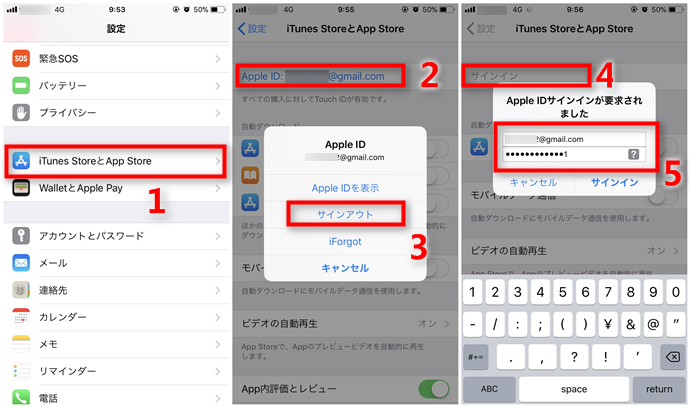
App Storeからサインアウトしてからサインインする
方法3.iPhoneを再起動する
もしiPhone本体の調子が悪くてApple IDでApp Storeにサインインできないなら、iPhoneを再起動してみましょう。以下はiPhoneの再起動方法です:
iPhone X以降:サイドボタンといずれかの音量調節ボタンをスライダが表示されるまで押し続ける>スライダをドラッグして、iPhone X の電源を切る>電源が切れたら、サイドボタンをもう一度Appleロゴが表示されるまで押し続けます。
iPhone 8/7/SE/6s/6などのモデル: サイドボタンをスライダが表示されるまで押し続ける>スライダをドラッグしてデバイスの電源を完全に切る>デバイスの電源が切れたら、サイドボタンをもう一度Appleロゴが表示されるまで押し続けます。
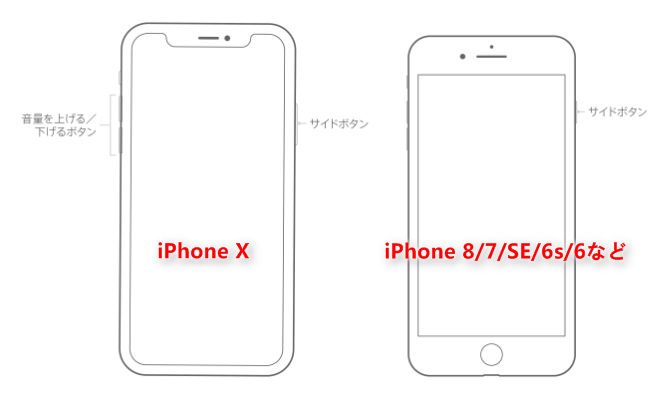
iPhoneを再起動する
方法 4.iPhoneを復元する
もし以上の方法で解決できないなら、App Storeで入手したアプリで不具合が起きている可能性はあります。その場合、iTunesでiPhoneを復元することを試しましょう:
「iPhoneを復元」はiPhoneを初期化しますので、データの紛失をしないように、次の手順を実行する前に、まずはiPhoneのデータをバックアップしてください。
Step 1.USBケーブルでiPhoneをパソコンに接続>iTunesを起動します。
Step 2.![]() ボタンをクリックしてiPhoneの管理画面に入ります。
ボタンをクリックしてiPhoneの管理画面に入ります。
Step 3.「概要」から「iPhoneを復元」をクリックします。
Step 4.確認画面が表示されたら「復元と更新」をクリックします。これによりiPhoneが初期化されます。その後バックアップからデータをiPhoneに復元することができます。
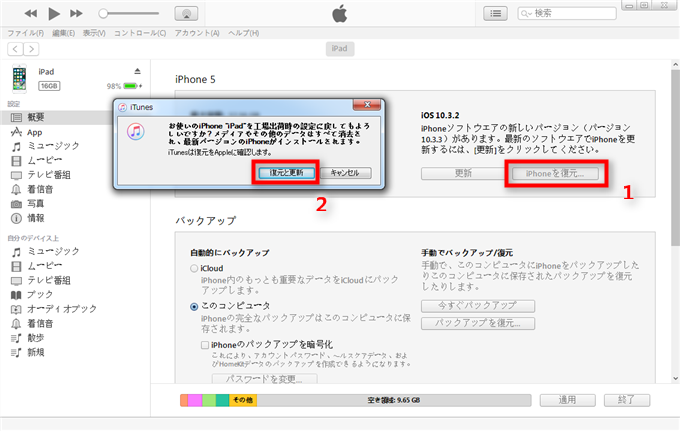
iPhoneを復元する
もしどうしても、iPhoneでApp Storeにサインインできないなら、方法 5を利用して、App Storeを利用しなくても、アプリをiPhone・iPad・iPodにダウンロード・インストールできます。
方法 5.AnyTransを利用して、アプリをダウンロードする
AnyTransとはiPhone・iPad・iPodデータ管理ソフトです。Appダウンロード機能を搭載して、iTunes・App Storeがなくても、アプリをデバイスにダウンロードできます。このソフトを利用して次のようなことができます:
- アプリを探して、iPhoneにインストールする
- バックアップがあれば、アプリを任意のバージョンに戻る
- ホーム画面をPCで整理でき、12.6のiTunesを替わる
- 場合によって、外国のアプリもダウンロードできる
- その以外、アプリバックアップ&音楽・写真転送&バックアップ管理&着信音管理などの機能もある
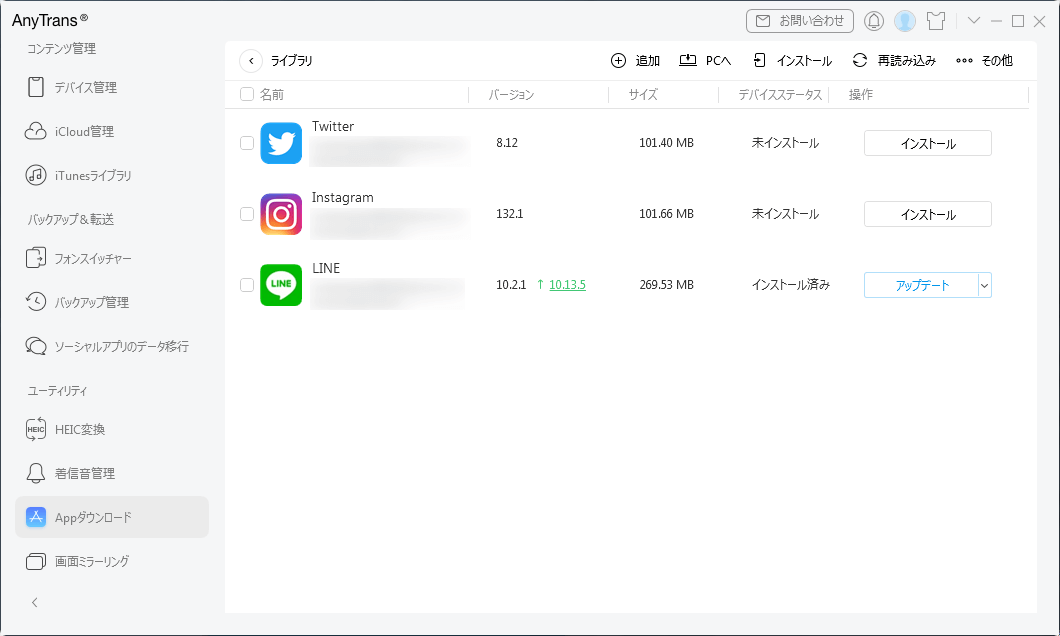
iPhoneのアプリがパソコンに移行された
それでは、さっそく、このソフトをパソコンにダウンロードして、App Storeのない場合でアプリをiPhone・iPad・iPodにダウンロードしましょう!
お見逃しなく:App Storeからアプリを入手できない時の対策>
最後に
以上はiPhoneのApp Storeにサインインできない時の対策です。有用なアプリを活用して、忙しい生活を効率よく勉強を進めていきたいなら、”>新生活に役立つ人気なおすすめアプリおすすめを見ましょう。もしこの記事が少しでもお役にたったら、Twitter、Facebook、はてブでシェアを頂けると励みになります。

